Gestionar Modelos de Acceso
Para configurar ubicaciones de almacenamiento de licencias se debe tener el siguiente rol:
- Administrador de adquisiciones
- Administrador general del sistema
El modelo de acceso describe la disponibilidad de recursos para el uso simultáneo. El modelo de acceso interno es la información presentada dentro del campo Modelo de acceso de la línea de orden de compra. El modelo de acceso público es el modelo de acceso orientado al usuario que se presenta al usuario en el sistema de Descubrimiento. Esta información se presenta en la pestaña Adquisición del portafolio. Las instituciones pueden decidir si desean o no presentar el modelo de acceso público del sistema de Descubrimiento. Para obtener más información, véase Gestionar recursos electrónicos. La información predeterminada se rellena con valores que envían OASIS y GOBI cuando se crean órdenes a través del flujo de trabajo Órdenes en tiempo real. El campo Modelo de acceso público en la pestaña Adquisición del editor de portafolios hereda esta información de la línea de la orden de compra que creó el portafolio. Se puede editar este campo para cambiar el modelo de acceso del portafolio. Véase Editar un portafolio usando el Editor de portafolios electrónicos.
Los códigos para el Modelo de acceso deben ser suministrados por el proveedor.
Dado que los proveedores tienen diferentes códigos para el mismo modelo de acceso interno, por ejemplo, Acceso ilimitado (BU) y Acceso ilimitado (EA), algunos modelos de acceso pueden tener un código diferente, pero, de lo contrario, son idénticos y tienen el mismo significado. De esta manera, PUR-XX y XX son idénticos; por ejemplo, PUR-1U es idéntico a 1U, y ambos tienen el valor de acceso interno de 'Un usuario simultáneo'.
La página Gestionar modelo de acceso (Menú de configuración > Adquisiciones > Licencias > Modelo de acceso) le permite añadir, editar o borrar modelos de acceso y configurar la descripción que se mostrará en el campo Modelo de acceso público del portafolio. Véase también Activar despliegue del modelo de acceso.
Al editar el Modelo de acceso, las tablas muestran el mismo idioma para que los cambios se guarden correctamente.
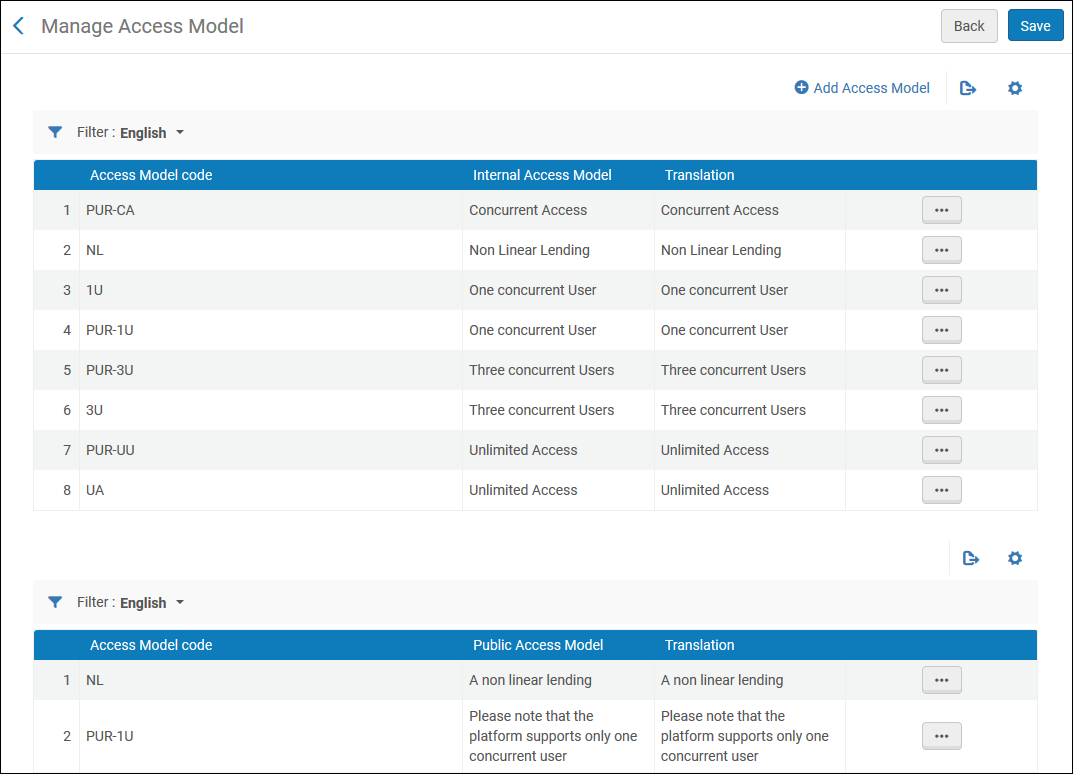
Tabla de códigos Modelo de acceso
Para añadir un nuevo modelo de acceso:
- Seleccione la acción +Añadir modelo de acceso.
- Se abre una ventana emergente para permitirle al usuario añadir un código de modelo de acceso, así como la descripción del Modelo de acceso interno (que aparece en la Línea de la orden de compra) y la descripción del Modelo de acceso público (que aparece en la pestaña Adquisiciones del portafolio): al seleccionar Añadir y cerrar, el Modelo de acceso interno y el Modelo de acceso público se añadirán a las tablas relevantes en la pantalla.
Cuando escoja borrar uno de los códigos de modelo de acceso, el código y descripción se eliminan del Modelo de acceso interno y del Modelo de acceso público.
Las instituciones pueden decidir si desean o no presentar el modelo de acceso público a los usuarios en el sistema de descubrimiento como información orientada al usuario.
Para más información acerca de modelos de acceso, véase Hacer Pedidos en Piempo real.

